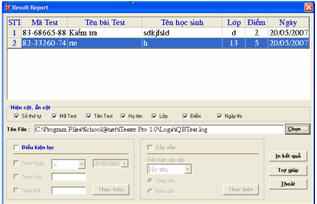Với mục đích tạo điều kiện cho tất cả các giáo viên đều có cơ hội dùng phần mềm Ngân hàng câu hỏi, công ty đã cho ra phiên bản
iQB Cat. Phần mềm này cho phép tạo không hạn chế câu hỏi trong đề kiểm tra. Thầy cô có thể tạo ra bao nhiêu đề tuỳ ý, bao nhiêu môn học tuỳ thuộc theo ý muốn của mình. Điều đặc biệt ở phần mềm là có thể lưu trữ các câu hỏi đó và dùng lại sau này mãi mãi. Không chỉ cho phép khởi tạo đề,
iQB Cat còn cho phép khởi tạo và trộn các đề để tạo thành các bài kiểm tra cho học sinh. Các đề kiểm tra này ngoài việc có thể xem trực tiếp trên máy, in ra giấy cho học sinh làm bài theo phương pháp truyền thống, còn có thể thực hiện kiểm tra trực tiếp trên máy tính nối mạng LAN. Để thực hiện kiểm tra online trên máy tính, chúng ta cần tới một phần mềm hỗ trợ, đi kèm với
iQB Cat, đó là
iTester Pro. Với giá chỉ
40.000 đồng/1CD,
iTester Pro cho phép các bạn học sinh làm bài trực tuyến trên máy tính. Điều đặc biệt ở phần mềm này là khả năng tự trộn câu hỏi mỗi lần mở bài kiểm tra. Điều này có nghĩa là cùng một đề nhưng hai máy tính ngồi cạnh nhau mở ra sẽ có 2 đề kiểm tra khác nhau về thứ tự câu hỏi cũng như đáp án.
iQB Cat và iTester Pro rõ ràng là hai phần mềm, vậy sử dụng kết hợp như thế nào? Đây cũng là câu hỏi của đa số các giáo viên quan tâm và sử dụng phần mềm này của chúng tôi. Như chúng ta đã biết:
iTester Pro cho phép kiểm tra trắc nghiệm trực tiếp trên máy tính.
iQB Cat là phần mềm cho phép khởi tạo không hạn chế câu hỏi trong ngân hàng kiểm tra.
Như vậy, các câu hỏi được tạo ra từ iQB Cat sẽ có thể mở ra và thực hiện kiểm tra trên máy tính bởi iTester Pro
Có thể mô tả quy trình tạo đề và kiểm tra online trên iQB Cat và iTester Pro đơn giản qua các bước sau:
bước 1: Khởi tạo ngân hàng câu hỏi từ iQB Cat
bước 2: Khởi tạo đề kiểm tra từ iQB Cat (Lưu đề kiểm tra vào một thư mục riêng, ví dụ Kiemtratoan10, Share file trên mạng LAN)
bước 3: Thực hiện Mở đề kiểm tra từ phần mềm iTester Pro, chọn đường dẫn đến file chứa đề kiểm tra tạo ra từ iQB Cat và thực hiện kiểm tra online.
Tuy nhiên, một số thầy cô đã phản ảnh lại cho công ty là: khi kiểm tra bài trên iTester Pro đã không thể xem được kết quả kiểm tra của học sinh sau khi làm bài? Vậy có phải do phần mềm hay do chính các thầy cô quên một bước thực hiện nào đó khi thao tác, sử dụng phần mêm?
Nguyên nhân là trong quá trình khởi tạo, xây dựng ngân hàng câu hỏi,
Khởi tạo đề kiểm tra từ iQB Cat, thầy cô đã bỏ qua một bước quan trọng. Bước cho phép hiển thị thông tin của file lưu (Log file). Thực hiện một trong hai cách sau để có thể xem được kết quả kiểm tra như sau:
Cách 1: Ngay từ trong quá Khỏi tạo đề kiểm tra trong phần mềm iQB Cat chúng ta sẽ thấy
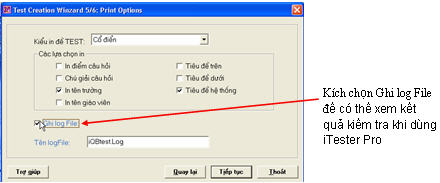
Chúng ta sẽ gặp màn hình này trong quá trình thực hiện chức năng
Khởi tạo đề kiểm tra. Nếu không tích chọn Ghi log File, khi mở đề kiểm tra từ iTester Pro, chúng ta vẫn có thể tiến hành kiểm tra, vẫn tồn tại một file lưu kết quả kiểm tra

nhưng lại không thể hiển thị trong phần mềm. Với cách này, toàn bộ đề kiểm tra tạo ra sau này khi thực hiện làm bài đều có thể xem lại kết quả làm bài của từng học sinh.
Cách 2: Cách này sử dụng các thầy cô đã khởi tạo đề kiểm tra mà quên bước tích chọn Ghi log File. Trường hợp này chúng ta phải thực hiện chỉnh sửa trước khi thực hiện kiểm tra. Mỗi lần chỉ sửa được một đề kiểm tra hiện thời
Trong iQB Cat, chọn menu
Đề kiểm tra -- >Mở đề kiểm tra để chọn đường dẫn mở đề kiểm tra.
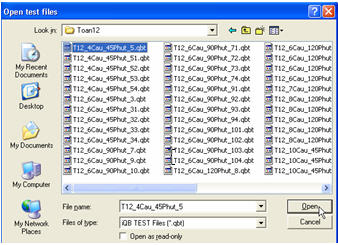
Sau khi kich nút
Open, đề kiểm tra đã được mở. Trên thanh menu, chọn
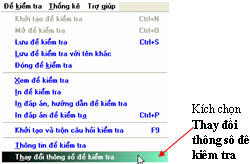
Màn hình sau xuất hiện:
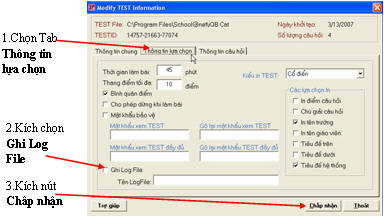
Bài kiểm tra đã được chỉnh lại cho phép hiển thị file lưu kết quả khi ta thực hiện làm bài trên iTester Pro.
Để xem kết quả vừa kiểm tra, chọn

, trong iTester Pro. Khi đã kích chọn Ghi log file trong quá trình Tạo đề kiểm tra trong iQB Cat, chúng ta yên tâm có thể xem được chi tiết các thông tin như sau:
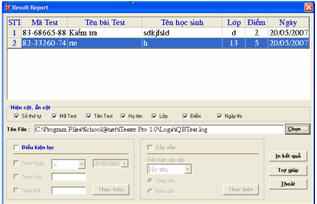
Chỉ với
95.000 đồng/1CD iQB Cat,
40.000 đồng/1CD iTester Pro, các thầy cô có thể thực hiện một tiết kiểm tra, một kỳ thi trắc nghiệm cho cho học sinh theo cách truyện thống hay online trên mạng. Chắc chắn, bộ phần mềm này sẽ làm giảm bớt mối lo ngại về tạo đề và kiểm tra trắc nghiệm cho các thầy cô cũng như các nhà trường.

 Xem giỏ hàng
Xem giỏ hàng Để có một ngân hàng câu hỏi hoàn chỉnh, Test online trực tiếp trên máy tính, các nhà trường nên dùng iQB Leo của công ty School@net. Tuy nhiên, các thầy cô muốn sở hữu một ngân hàng câu hỏi cho riêng mình, tổ chức kiểm tra trên máy từng bộ môn thì chúng ta có thể sử dụng iQB Cat kết hợp iTester Pro.
Để có một ngân hàng câu hỏi hoàn chỉnh, Test online trực tiếp trên máy tính, các nhà trường nên dùng iQB Leo của công ty School@net. Tuy nhiên, các thầy cô muốn sở hữu một ngân hàng câu hỏi cho riêng mình, tổ chức kiểm tra trên máy từng bộ môn thì chúng ta có thể sử dụng iQB Cat kết hợp iTester Pro.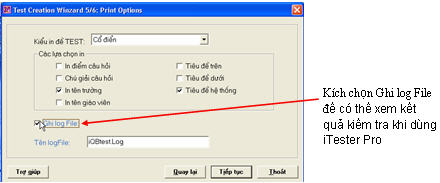
 nhưng lại không thể hiển thị trong phần mềm. Với cách này, toàn bộ đề kiểm tra tạo ra sau này khi thực hiện làm bài đều có thể xem lại kết quả làm bài của từng học sinh.
nhưng lại không thể hiển thị trong phần mềm. Với cách này, toàn bộ đề kiểm tra tạo ra sau này khi thực hiện làm bài đều có thể xem lại kết quả làm bài của từng học sinh.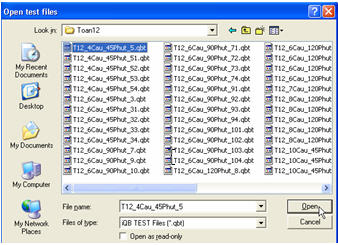
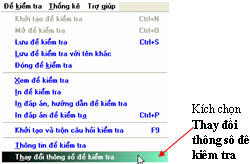
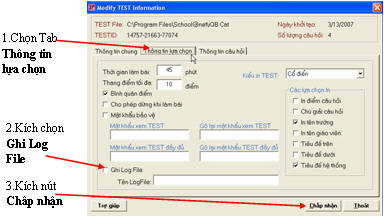
 , trong iTester Pro. Khi đã kích chọn Ghi log file trong quá trình Tạo đề kiểm tra trong iQB Cat, chúng ta yên tâm có thể xem được chi tiết các thông tin như sau:
, trong iTester Pro. Khi đã kích chọn Ghi log file trong quá trình Tạo đề kiểm tra trong iQB Cat, chúng ta yên tâm có thể xem được chi tiết các thông tin như sau: